先日、SharePoint Foundation 2013を構成している際に今までに見たことがないトラブルが発生した。
最終的に解決できたものの、理屈が不明のため、ここにとりあえずでメモしておく。
環境
- ドメインサーバ
- DBサーバ(SQL Server 2014)
- APサーバ(SharePoint Foundation 2013)
現象
- 「構成データベースの設定」で情報を入力し、「次へ」をクリックしても「サービスが実行中かご確認ください」というエラーメッセージが表示される
- DBサーバのイベントログには「このログインは信頼されていないドメインからのログインなので、Windows 認証では使用できません」と表示されている
- 勿論ログインしようとしているユーザー(設定画面で指定したユーザー)はSQL Severと同ドメインの、権限も有るアカウントである
- FWを切っても状況は改善しない
参考:「構成データベースの設定」画面
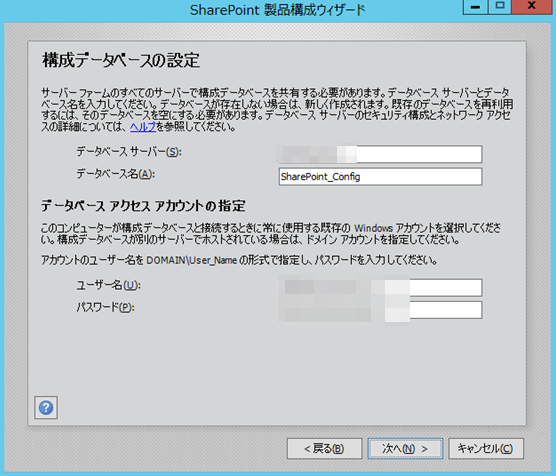
解決方法
正しいドメインのユーザーなのに信頼できないドメインと言われ途方にくれていたが、
まさかの部分を修正して解決した。
APサーバーのhostsファイルにドメインサーバ、DBサーバ、APサーバの名前解決情報が入っていた。
ドメインに所属して同じDNSを用いている以上不要なのでこのhostsファイルの上記名前解決情報を削除したところ、問題が解決した。
理屈は全くわからないのだが、名前解決情報があるために一部ドメインを経由せず認証を行うような挙動になったのかな、と推測している。
再現性を取る時間もないので、とりあえず経験した事実だけ書き記しておこう。
そろそろ転職を考えなくちゃいけないかなぁ。
日々勉強、常に時代に追いつき、追い越さなくてはならない「技術者」には僕は成れない。
自分に見切りを付けてもいい時期かもしれないな。